
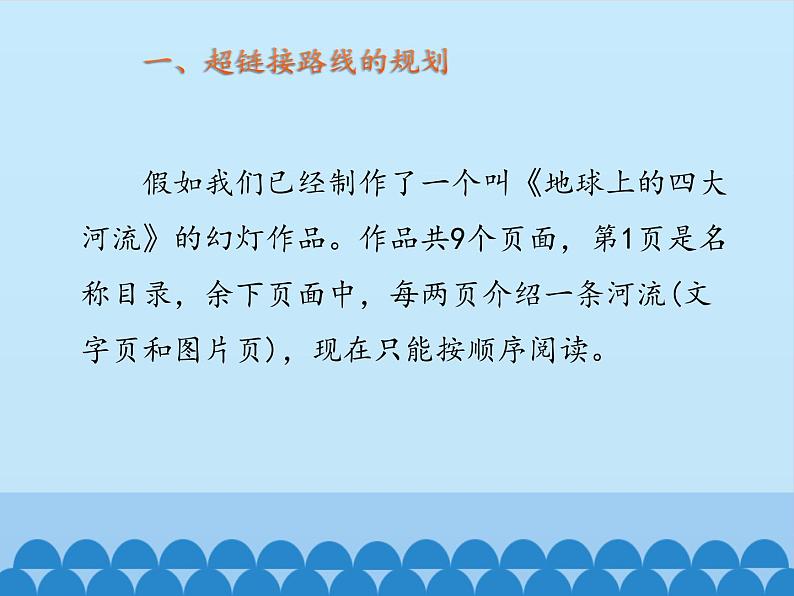
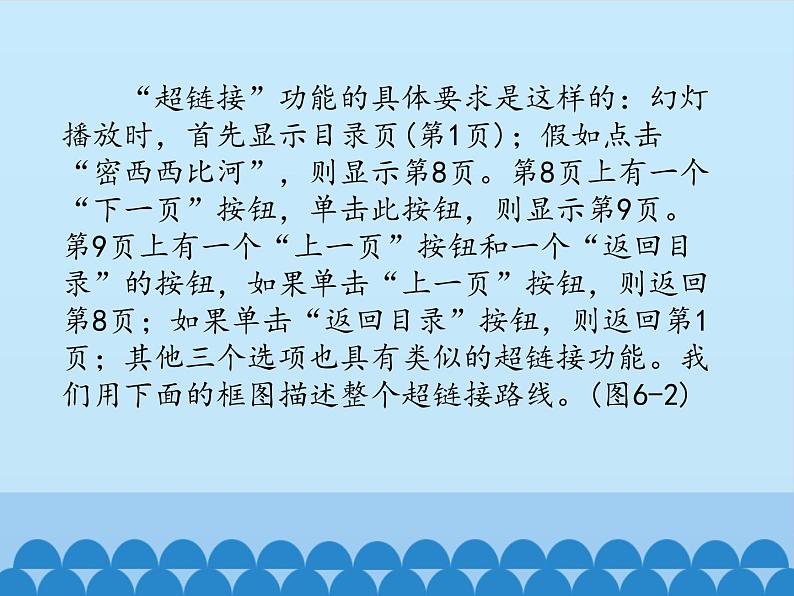
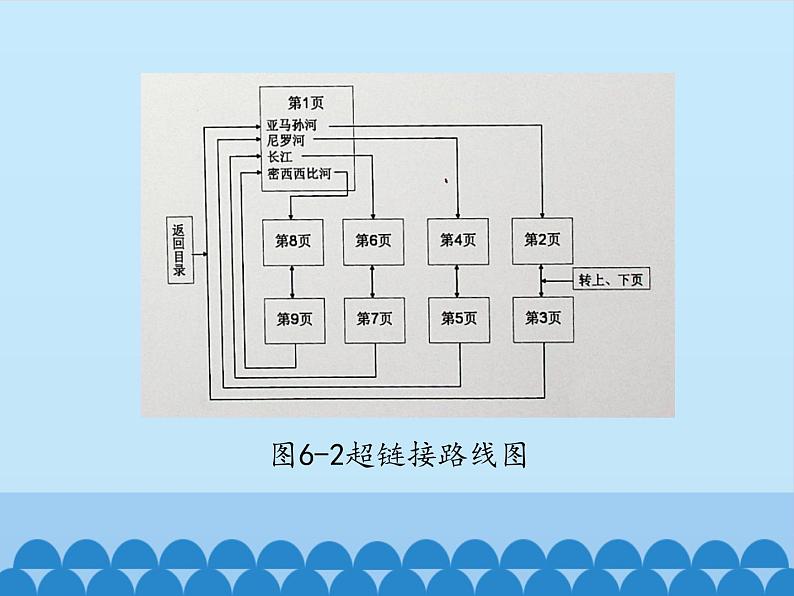

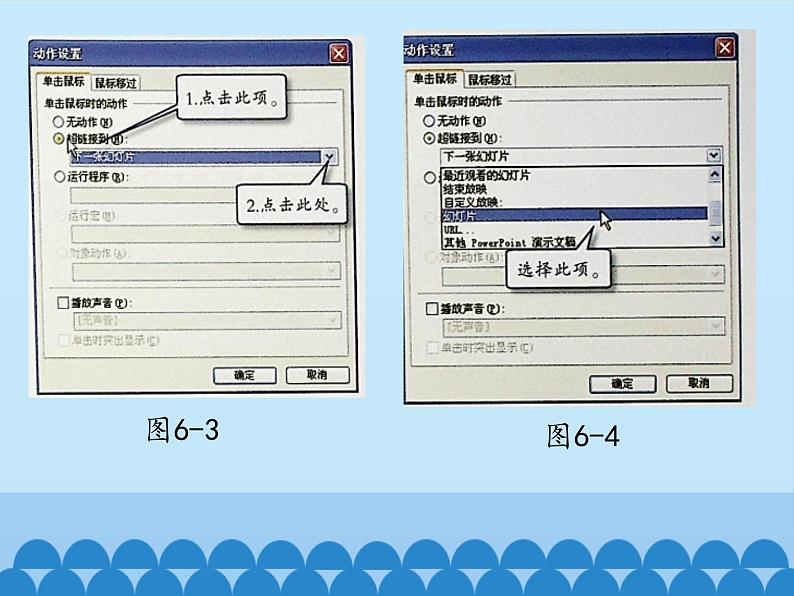
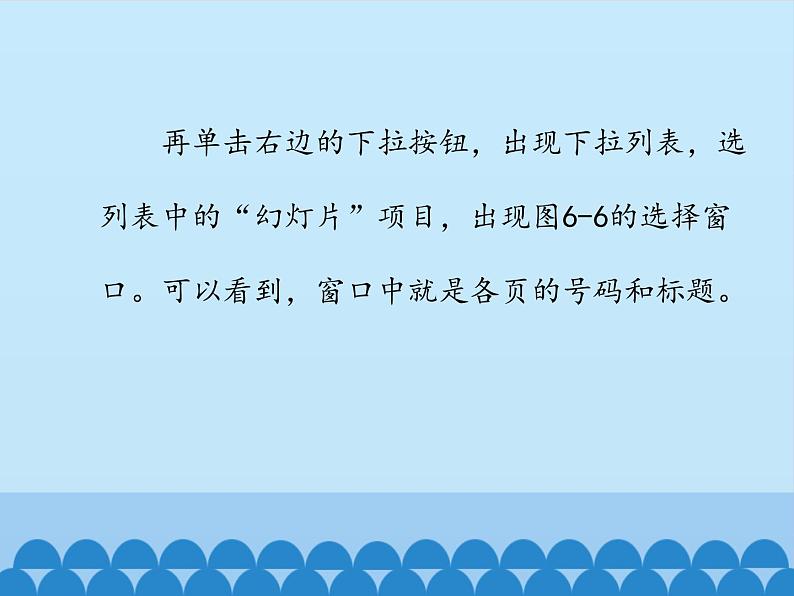
小学信息技术川教版六年级上册第六课 具有“超链接”功能的作品课堂教学ppt课件
展开假如我们已经制作了一个叫《地球上的四大河流》的幻灯作品。作品共9个页面,第1页是名称目录,余下页面中,每两页介绍一条河流(文字页和图片页),现在只能按顺序阅读。
“超链接”功能的具体要求是这样的:幻灯播放时,首先显示目录页(第1页);假如点击“密西西比河”,则显示第8页。第8页上有一个“下一页”按钮,单击此按钮,则显示第9页。第9页上有一个“上一页”按钮和一个“返回目录”的按钮,如果单击“上一页”按钮,则返回第8页;如果单击“返回目录”按钮,则返回第1页;其他三个选项也具有类似的超链接功能。我们用下面的框图描述整个超链接路线。(图6-2)
下面我们来看看这个超链接路线是怎样实现的。我们以“亚马孙河”的链接为例子进行说明:打开上面的作品,在“幻灯片视图方式下进入第1页。拖动鼠标选中“亚马孙河”字符,打开“幻灯片放映”菜单栏,选择“动作设置”(图6-4)。出现“动作设置”窗口(图6-5),单击“超链接到”,使小圆圈内出现黑点(即选中)。
二、超链接功能的设置 1、制作目录页与各页链接。
再单击右边的下拉按钮,出现下拉列表,选列表中的“幻灯片”项目,出现图6-6的选择窗口。可以看到,窗口中就是各页的号码和标题。
2、制作上下页转换链接。 我们以第2页、第3页两页间的转换为例进行说明。首先制作第2页的下转按钮。进入第2页,选“幻灯片放映”菜单中的“动作按钮”,出现各种按钮图形,选择回进入下一页按钮)。鼠标进入页面后指针变为十字形。
在页面下方,按下鼠标左键拖动,自动形成一个按钮,并且弹出超链接设置窗口。由于链接位置已经是“下一张幻灯片”,所以只需单击“确定”即可。这样就完成了第2页至第3页的转换按钮。另外,你还可以设置转页时的声音。
第3页返回第2页的按钮设置和上面过程十分相似,不同的只是选择了上一张幻灯片”以及方向相反的按钮。
小技巧 超链接按钮可以复制、粘贴: 超链接按钮也可以复制、粘贴,我们可以把第2页上设置好的“下一页”按钮复制、粘贴到第4、6、8页上,再把第3页上的“上一页”按钮复制到第5、7、9页上,这样很快就完成了所有的上、下页转换按钮的设置。复制、粘贴最好使用快捷菜单”方式进行。
像那样选择“幻灯片放映”菜单中的“幻灯片切换”,就会出现那样的设置窗口。在“换片方式”下面,用鼠标单击,使两个小方框内都没有小钩(不选),再单击“应用于所有幻灯片”按钮即可。
小学信息技术川教版六年级上册第十课 “小老师”做课件一—古诗欣赏集体备课ppt课件: 这是一份小学信息技术川教版六年级上册第十课 “小老师”做课件一—古诗欣赏集体备课ppt课件,共11页。PPT课件主要包含了插入声音,词语和注释的链接等内容,欢迎下载使用。
小学信息技术第七课 制作统计表课文配套ppt课件: 这是一份小学信息技术第七课 制作统计表课文配套ppt课件,共12页。PPT课件主要包含了认识表格,我国奥运金牌汇总表,创建表格,制作表格的方法,菜单方式,工具栏按钮方式,插入表格,选择行列数,合并与拆分单元格,课堂小结等内容,欢迎下载使用。
小学川教版第七课 制作统计表课文配套ppt课件: 这是一份小学川教版第七课 制作统计表课文配套ppt课件,共12页。













